
Contents
新しいスマホでLINEを引き継ぐには事前設定が必要
スマホユーザーであれば、ほとんどの方がLINEを使っていると思います。LINEモバイルをはじめとする格安SIM(MVNO)に乗り換えてからも、これまで使っていたLINEを引き継ぎたいですよね。
実はLINEは、事前にアカウントの引き継ぎ設定をやっておかないと新しいスマホに引き継ぐことができません。
引き継ぎ設定しないと大事なデータが消えてしまう
LINEアカウントの引き継ぎ設定をしない場合、LINEの「友だち」や「グループ」、購入したコイン、ゲームデータなどが失われてしまいます。例えるなら、電話帳とサイフとノートが入ったカバンが永久に消えてしまうのと同じです。あとで後悔しないよう、忘れずに引き継ぎ設定を行いましょう。
※ただし、乗り換えの際に本体をそのまま使用(つまりSIMカードだけを交換)する場合は引き継ぎ設定は不要です。
LINEアカウントの引き継ぎ準備
それでは具体的に引き継ぎ方法について説明していきましょう。STEP1からSTEP3までの作業はこれまでLINEを使用していたスマホでの事前作業になります。
STEP1:登録メールアドレスの確認
まずはLINEに登録しているメールアドレスが有効かどうか確認しましょう。つまり、そのメールアドレスに届くメールがちゃんと受信できるかチェックしましょう。方法は以下の通りです。
1.LINEを起動する。
2.「設定(歯車マーク)」→「アカウント」→「メールアドレス変更」を選択。
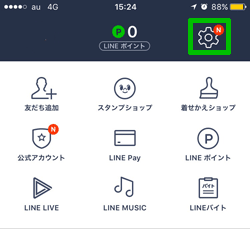
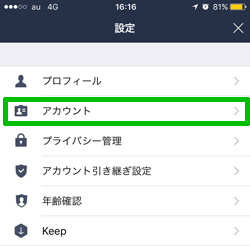
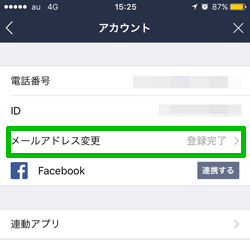
メアドを確認して問題なければOKです。問題がある場合はさらに「メールアドレス変更」をタップしてメアドを変更してください。
STEP2:トーク履歴をバックアップする
トーク履歴はスマホ内に保存されるため、引き継ぎにはバックアップ設定が必要です。注意したいのは、異なるOSには引き継げないこと。iPhone(iOS)ならiPhone、AndroidならAndroidには引き継げますが、iPhoneからAndroid、AndroidからiPhoneへのトーク引き継ぎはできません。これは仕様なので仕方あきらめるしかありません。
iPhoneからiPhoneへの引き継ぎ
1.LINEを起動する。
2.「その他」→「設定」→「トーク・通話」をタップ。
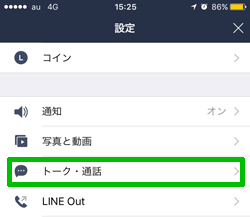
3.「トークのバックアップ」→「今すぐバックアップ」をタップ。
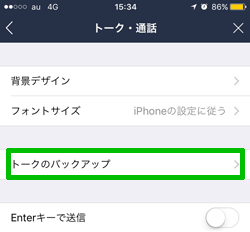
AndroidからAndroidへの引き継ぎ
1.バックアップしたいトークに移動。
2.右上の「V」アイコン→「トーク設定」を選択。
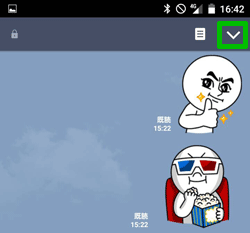
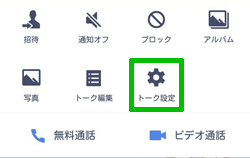
3.「トーク履歴をバックアップ」→「すべてバックアップ」を選択
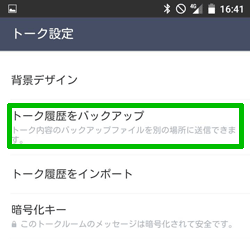
ファイルがホーム画面上に生成されます。自分のgmailやYahoo!メール宛に送るなどして、新しいスマホから開けるよう保存しておきましょう。
STEP3:引き継ぎ許可設定
機種変更の当日に、引き継ぎ許可設定を行います。
1.LINEを起動する。
2.「設定」→「アカウント引き継ぎ設定」→「アカウントを引き継ぐ」のスイッチをオンにする。
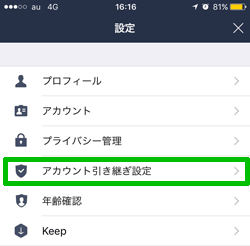
引き継ぎ許可設定は24時間有効です。24時間以内に新しいスマホでアカウントの引き継ぎを行います。24時間をすぎた場合でも再度設定を行えば大丈夫です。
新しいスマホでLINEアカウントを引き継ぐ
次に新しいスマホ側でLINEの引き継ぎを行います。Wi-Fiに繋がない状態で設定を行ってください。
1.新しいスマホにLINEアプリをインストールする。
2.起動後に「ログイン」を選択し、事前に準備したメアドとパスワードを入力。
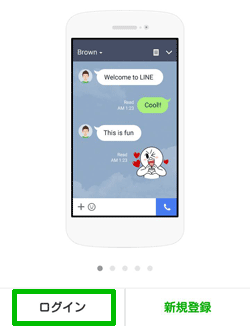
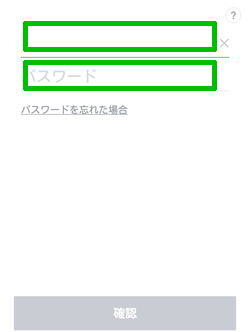
3.年齢確認を行います。LINEモバイル以外の格安SIMでは年齢確認できないので「年齢確認をしない」を選んでください。
4.Androidの場合はトークの引き継ぎをします。トークルームの「トーク設定」→「トーク履歴をインポート」で復元できます。
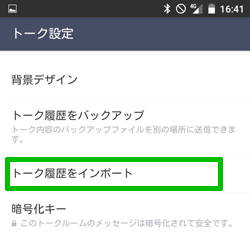
以上でLINEの引き継ぎは完了です。
好評継続中!
SNS使い放題プランも今なら月300円で使える!

- 音声通話SIMの契約でSNS使い放題プランも月300円から!
- 他プランも3ヶ月間、毎月1,390円の割引に!
- ドコモ回線&ソフトバンク回線ともに対象
好評継続中!
音声通話SIMの契約で3,000ポイント付与

- 音声通話SIMの契約でLINEポイント3000円分!
- ドコモ回線・ソフトバンク回線・au回線ともに対象
- au回線での契約ならさらに300ポイント追加!
